iPod touchを使っているあなたは、バックアップということを聞いたことがありますか?バックアップとは、データのコピーを作ることです。バックアップを作成すれば、万が一iPod touchが壊れた時も、便利にデータを元に戻すことができます。また、新しいiPod touchに乗り換える時も、バックアップを作って移行します。バックアップはiPod touchに限らず、iPhone・iPad・その他のiPodモデルにとっても必要です。PCでも、ハードディスクでバックアップを作ります。
iPhone・iPad・iPodにとってのバックアップは、通常iTunes・iCloudで作成します。しかし、iTunes・iCloudで作成されたバックアップは、iPodの全てのデータをパッケージし、何をバックアップされたのかは新しいiPodに移すまでは見ることができません。復元する時も、必ず全部を復元する必要があって、一部のデータのみのバックアップは無理です。
そして、iPod touchに対して、一番重要なデータ、音楽は、バックアップされません。iTunesにないデータは、復元する時に消えてしまいます。そのため、もし、一部のデータのみバックアップしたい、または、CDから取り込んだ、iTunesにはないデータをバックアップしたいなら、今回紹介する転送ソフト「FonePaw iOS転送」をおすすめします。「FonePaw iOS転送」はiPod touchの専門の管理ソフトであり、一部のデータや音楽ファイルそのものバックアップに対応しています。
Windows Version DownloadMac Version Download
iPod touchの音楽をバックアップする手順
ステップ1:iPod touchをパソコンと接続
「FonePaw iOS転送」はデータをパソコンにバックアップします。まずは「FonePaw iOS転送」をPCにインストールして、iPod touchをパソコンと接続します。
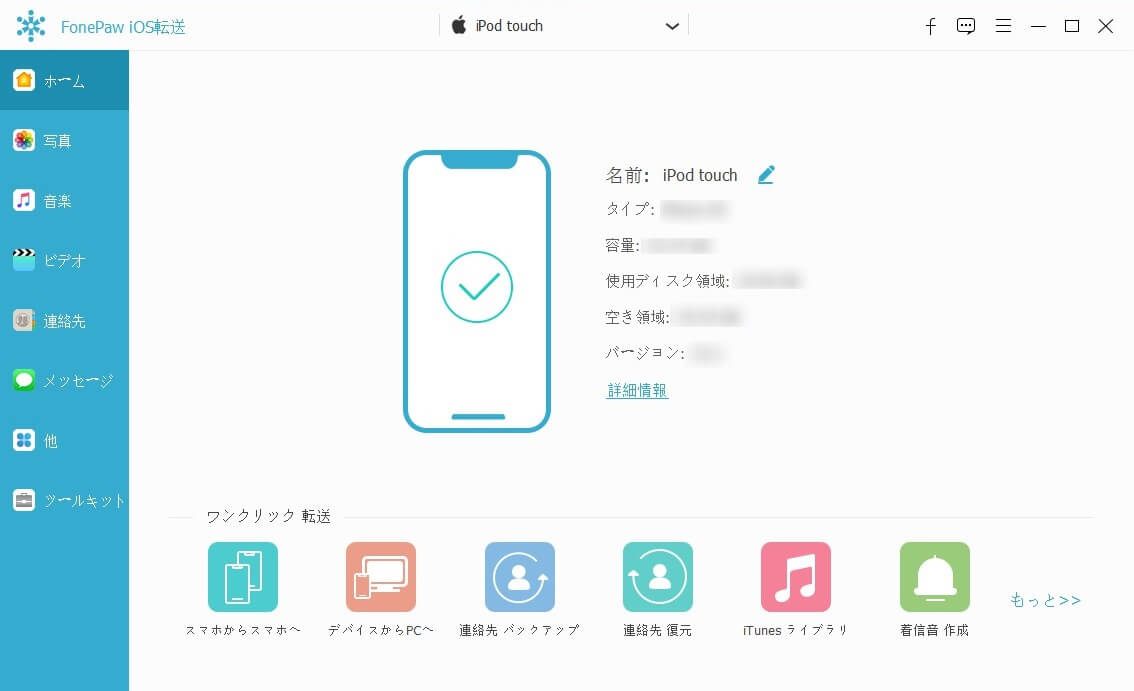
ステップ2:一部のデータをバックアップ
「FonePaw iOS転送」は、音楽・写真・プレイリスト・動画・連絡先などのデータのバックアップを幅広く対応しています。音楽を例として、「メディア」→「音楽」→バックアップしたい曲を選択→「エクスポート」で、パソコンまたはiTunesにバックアップできます。他の種類のデータも同じ操作でバックアップできます。
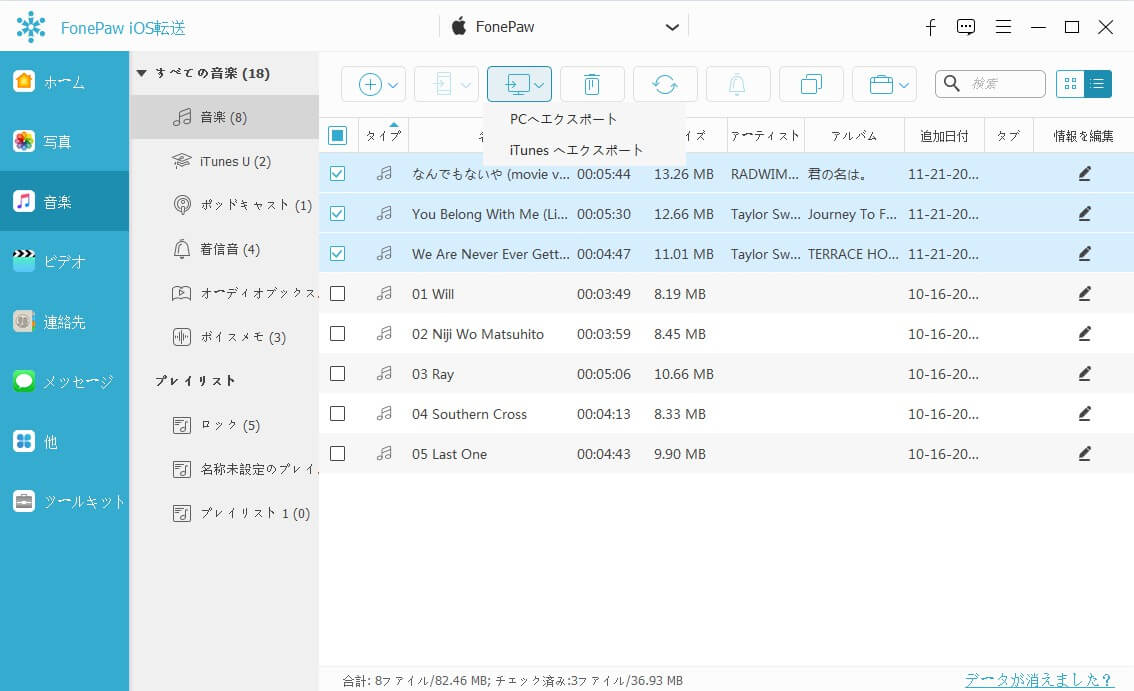
ステップ3:全てのデータを一気にバックアップ
メイン画面の「フォルダへ」をクリックすれば、一気にすべてのデータをパソコンにバックアップできます。
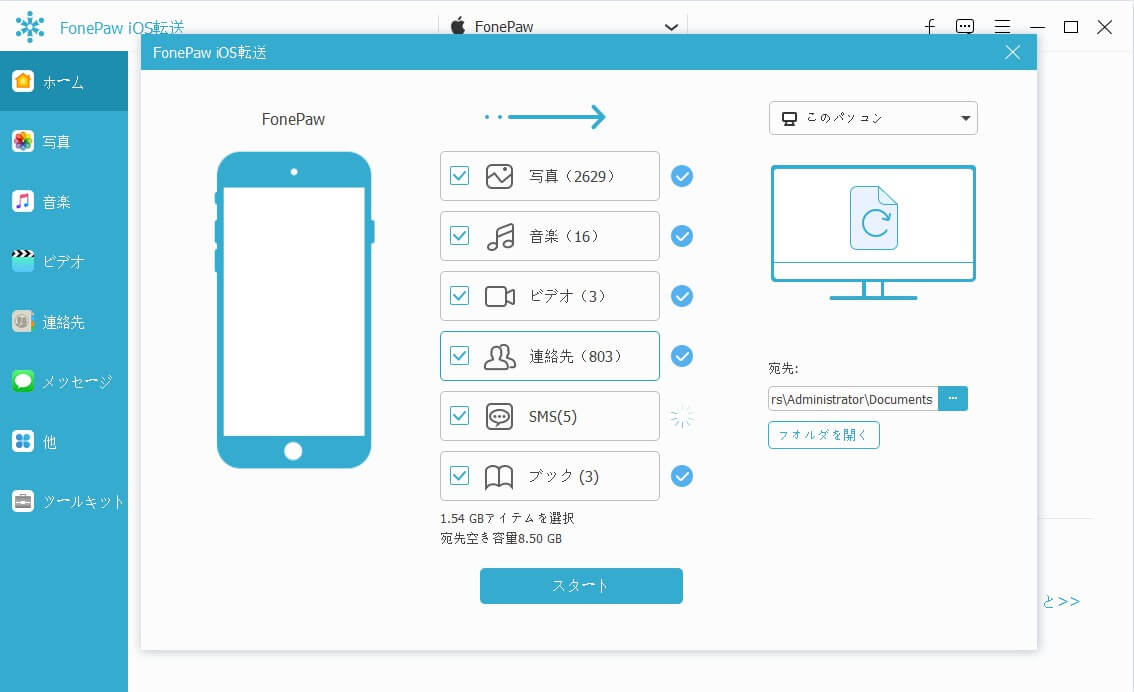
ステップ4:バックアップしたデータをiPod touchに戻す
「追加」ボタンをクリックすれば、バックアップしたデータをパソコンからもう一度iPod touchに戻すことができます。
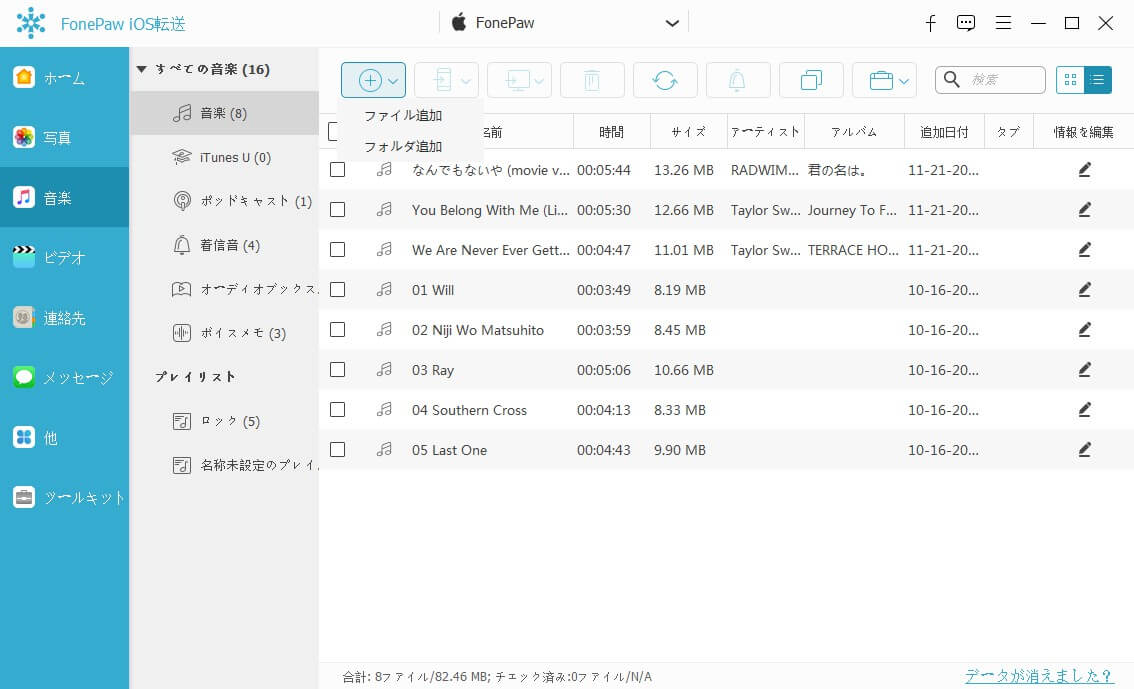
iPod touch以外にも、その他のiPodを対応しています。一部データの対応が違いますので、ご注意ください。また、2台のiPodを同時に接続すれば、直接データを移行することも可能。iTunesと違って、一部のデータをバックアップすることができ、自由度が高くて容量の節約にもできます。
 オンラインPDF圧縮
オンラインPDF圧縮 オンラインPDF圧縮
オンラインPDF圧縮


